برای دسترسی به هر یک از سرویس های اپل ، شناسه و گذرواژه Apple لازم است که کاملاً در مورد این سرویس اعمال می شود. iCloud... بر اساس این داده ها ، یک کاربر فیزیکی خاص با یک حساب ثبت شده شناسایی می شود. بنابراین ، از دست دادن داده ها در شناسه شخصی شما برابر است با از دست دادن کلید گنجینه منابع. چگونه می توانید از Icloud خود مطلع شوید و دسترسی کامل به دستگاه و همه سرویس ها را بازیابی کنید؟
شناسه فراموش شده Apple را بازیابی کنید
Apple ID با آدرس ایمیل کاربر که هنگام ثبت حساب در Apple استفاده شده است مطابقت دارد. بنابراین ، دارندگان یک ایمیل مجبور نیستند مدت طولانی حدس بزنند. با این حال ، این وضعیت بسیار نادر است. برای اینکه چنین شرایط سختی پیش نیاید ، باید هنگام ثبت نام دستگاه ، Apple ID و رمز عبور خود را در یک مکان امن ذخیره کنید و همچنین اطلاعات اضافی مورد استفاده برای ایجاد حساب را یادداشت کنید. هنگام دست زدن به اطلاعات از این نوع ، باید همیشه محرمانه بودن آن را بخاطر بسپارید و امکان آشنایی با افراد غیر مجاز را مجاز نگذارید.
این اتفاق می افتد که ثبت نام توسط کارمندان یک فروشگاه یا یک نقطه فروش انجام می شود ، به همین دلیل ضروری است که تمام اطلاعات ثبت نام را به خاطر بسپارید (یادداشت کنید) و آنها را با خود ببرید. در این حالت ، باید به این نکته توجه کنید که نسخه های مختلف ، پیش نویس ها ، یادداشت ها و سایر اطلاعات ثبت نام نزد فروشنده باقی نمی ماند (از جمله در سطل های زباله وی).
روش 1: داده ها در تلفن های هوشمند
اگر شما نیاز به پیدا کردن اطلاعات شناسایی دارید ، و کاربر یک iPad (iPod) یا Mac-Mac قفل شده را در دست دارد و همچنین به App Store دسترسی دارید ، به شرطی که برنامه ها قبلاً از آنجا بارگیری شده باشند ، سپس در گوشه پایین سمت چپ صفحه برنامه می توانید Apple ID خود را بخوانید. اگر برنامه های App Store نصب نشده است ، می توانید با رفتن به منوی تنظیمات iCloud و مشاهده پارامتر ، مقدار شناسه را بخوانید. "حساب"... با یک روش بصری مشابه ، می توانید اطلاعات را از بخش ها جمع آوری کنید "زمان رویارویی" و "پیام ها": اگر حداقل یک بار با iTunes همگام شده باشید ، با باز کردن بخش فروشگاه iTunes ، می توانید Apple ID را در گوشه بالا سمت راست پیدا کنید. با رفتن به بخش می توانید شناسه را بیابید "برنامه های من" و فعال کردن مورد منو "هوش" برای هر برنامه نصب شده در پنجره باز شده ، برگه را انتخاب کنید "فایل" و توجه به پارامتر "مشتری"، می توانید مقدار دلخواه را بخوانید.

همچنین بخوانید: Apple ID فراموش شده را بیابید
با این حال ، چنین ترکیب خوش شانسی از شرایط و فرصت های آسان بسیار نادر است. در اکثر موارد ، کاربر پس از روشن کردن دستگاه خود با نیاز به وارد کردن شناسه اپل و رمز عبور مواجه می شود. در اینجا دو گزینه وجود دارد. مخرب ترین حالت این است که حالت گمشده روشن باشد و کتیبه ای روی صفحه دستگاه ظاهر شود "این iPhone (iPad) گم شد و پاک شد": عملکرد دستگاه تقریباً غیرممکن است و بتوان آن را برای قطعات جدا کرد. به شرطی که چنین کتیبه ای وجود نداشته باشد ، هنوز امید به بهبودی وجود دارد.
روش 2: استفاده از دستگاه اپل دیگر
اولاً ، اغلب کاربر چندین دستگاه اپل در حال کار است و شاید در برخی از آنها یکی از سرویس ها وارد سیستم شود. در این حالت ، شناسه را می توان در دستگاه قفل شده مشاهده کرد. در صورت عدم دسترسی به هیچ یک از دستگاه ها یا فقط یک ابزار در دسترس است ، می توانید از کمک یکی از عزیزان خود استفاده کنید. در تلفن هوشمند یا رایانه لوحی او ، باید برنامه را باز کنید آیفون را پیدا کنید، در صورت لزوم ، داده ها را در قسمت Apple ID پاک کنید و کلیک کنید Apple ID یا رمز ورود خود را فراموش کرده اید؟... بعد ، باید دستورالعمل های روی صفحه را دنبال کنید.
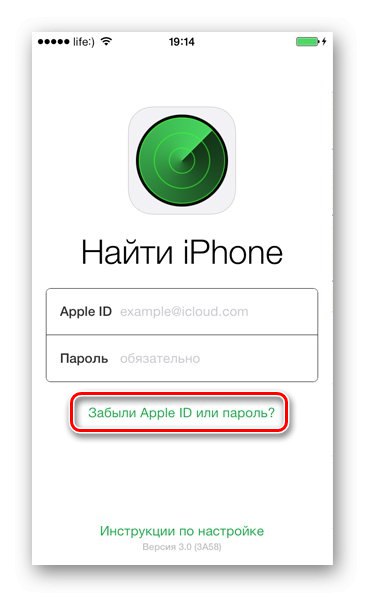
در مرحله دوم ، شما باید به صفحه بازیابی دسترسی بروید و سعی کنید داده های پیشنهادی از سیستم سیستم را که هنگام ثبت نام و به دست آوردن Apple ID وارد شده اند ، به خاطر بسپارید. هرچه اطلاعات صحیحی را به خاطر بسپارید ، احتمال موفقیت آمیز برای باز کردن قفل دستگاه شما بیشتر است.
روش 3: سرویس اپل
آخرین و بهینه ترین گزینه تماس با پشتیبانی اپل است. قبل از تماس ، باید دوباره امتحان کنید تا تمام داده های احتمالی مورد استفاده در هنگام ثبت نام را به خاطر بسپارید. علاوه بر این ، شما باید آماده ارائه اطلاعات دقیق مربوط به محل خرید دستگاه ، پارامترهای شناسایی آن که در جعبه نشان داده شده است ، رسیدهای موجود و سایر اطلاعاتی است که به کارمندان شرکت اجازه می دهد تا مطمئن شوند iPod یا iPad به سرقت نرفته است و متعلق به شخصی است که درخواست آن را داده است. به طور قانونی حمایت کنید وقتی کارمندان اطمینان حاصل کنند که دستگاه متعلق به هرکسی است که متعلق به آن است ، قفل برداشته می شود.
روش 4: بازیابی هنگام خرید دستگاه دست دوم
هنگام خرید دستگاه دست دوم ، توصیه می شود در حضور خود فروشنده یا با کمک او مطمئن شوید که از سیستم iCloud ، فروشگاه iTunes ، فروشگاه App خارج شده اید. در این حالت ، پس از خروج از برنامه ها ، بدون شکست از مالک قبلی ، باید Apple ID وی را وارد کنید و با کلیک کردن روی مورد منو ، ارتباط خود را کاملا قطع کنید. "خاموش کن" یا "حذف از دستگاه".
با فعال کردن عملکرد لازم است تمام اطلاعات مالک قبلی پاک شود "پاک کردن محتوا و تنظیمات" که در "تنظیمات"... گاهی اوقات عملکرد فعال می شود "یافتن دستگاه" - خریدار یا فروشنده برای غیرفعال کردن آن باید شناسه و رمز عبور را بداند. با پاک کردن داده ها و بازیابی پیش فرض های کارخانه ممکن است لازم باشد یک گذرواژه محدودیت یا گذرواژه دستگاه وارد کنید ، بنابراین به اطلاعات بیشتری از اسناد اصلی فروش نیاز خواهید داشت. اگر هنگام خرید دستگاهی که قبلاً در حال کار بود ، توصیه های فوق را ارائه ندهید ، ممکن است شرایطی بوجود آید که در لحظه ای که مالک قدیمی رمز ورود را به Apple ID خود تغییر دهد ، اطلاعات فروشنده برای همیشه در گوشی هوشمند / رایانه لوحی خریدار و در iCloud وی باقی بماند.
در این مقاله ، شما تمام روش های موجود برای بازیابی Apple ID را آموخته اید.